win10文件怎么显示后缀名 Win10如何显示文件扩展名
更新时间:2023-10-16 10:48:42作者:xtyang
win10文件怎么显示后缀名,在使用Windows 10操作系统时,我们经常会遇到文件显示没有后缀名的情况,这给我们带来了一些不便,因为没有后缀名的文件很难被正确地识别和打开。如何在Win10中显示文件的扩展名呢?这只需要简单的几步操作就可以实现。在本文中我们将为您详细介绍Win10如何显示文件的扩展名,让您能够更加方便地管理和使用您的文件。
操作方法:
1、如下图可以看到了文件,在这里文件看到了。而扩展名没有看到。
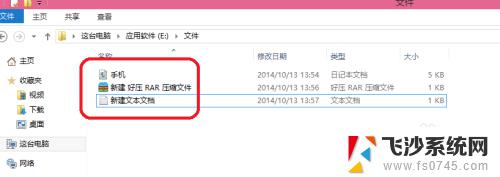
2、单击"查",选择”选项”。
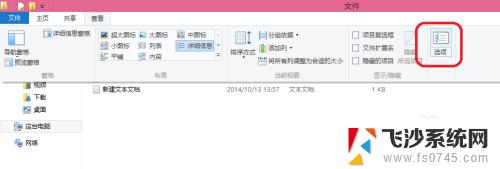
3、出现了文件夹选项,单击“查看”。
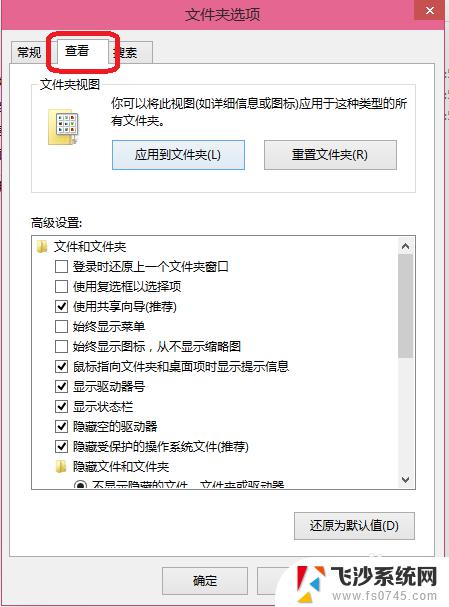
4、在选择不要勾,“隐藏已知文件类型的扩展名。在单击”确定“。
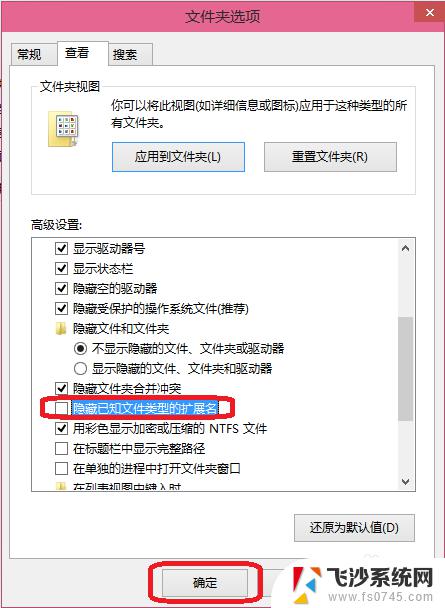
5、如下图可以看到了.jnt、rar、txt、文件扩展名。
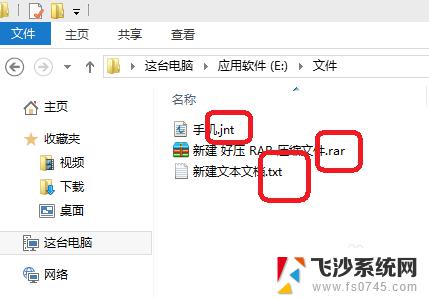
以上是关于如何显示win10文件后缀名的全部内容,如果您遇到相同的问题,可以根据小编的方法进行解决。
win10文件怎么显示后缀名 Win10如何显示文件扩展名相关教程
-
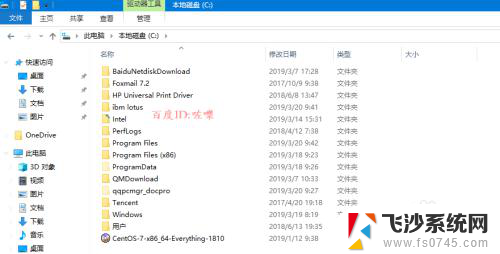 win10显示文件名后缀 win10怎么显示文件扩展名
win10显示文件名后缀 win10怎么显示文件扩展名2024-05-13
-
 文件后缀名怎么显示win10 win10文件后缀名显示教程
文件后缀名怎么显示win10 win10文件后缀名显示教程2024-10-06
-
 win10如何显示文件格式后缀 Win10怎么显示文件后缀名
win10如何显示文件格式后缀 Win10怎么显示文件后缀名2024-02-27
-
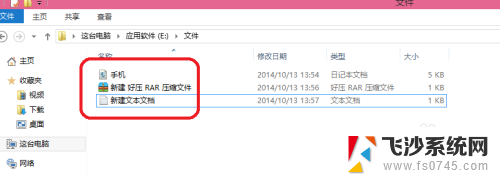 win10查看扩展名 如何在Win10中显示文件扩展名
win10查看扩展名 如何在Win10中显示文件扩展名2024-01-30
- 该文件后缀 Win10如何修改文件扩展名后缀
- win10修改文件名 Win10如何修改文件扩展名后缀
- windows10excel改扩展名 Win10如何修改文件扩展名后缀
- 批量更改扩展名 Win10系统如何批量修改文件后缀名
- win10系统怎么修改文件后缀名 Win10文件后缀名修改方法
- 隐藏已知文件类型的扩展名在哪里win10 win10如何取消隐藏已知文件类型的扩展名
- win8.1开始菜单改win10 Windows 8.1 升级到 Windows 10
- 文件:\windows\system32\drivers Win10系统C盘drivers文件夹可以清理吗
- windows10移动硬盘在电脑上不显示怎么办 移动硬盘插上电脑没有反应怎么办
- windows缓存清理 如何清理Win10系统缓存
- win10怎么调电脑屏幕亮度 Win10笔记本怎样调整屏幕亮度
- 苹果手机可以连接联想蓝牙吗 苹果手机WIN10联想笔记本蓝牙配对教程
win10系统教程推荐
- 1 苹果手机可以连接联想蓝牙吗 苹果手机WIN10联想笔记本蓝牙配对教程
- 2 win10手机连接可以卸载吗 Win10手机助手怎么卸载
- 3 win10里此电脑的文档文件夹怎么删掉 笔记本文件删除方法
- 4 win10怎么看windows激活码 Win10系统激活密钥如何查看
- 5 电脑键盘如何选择输入法 Win10输入法切换
- 6 电脑调节亮度没有反应什么原因 Win10屏幕亮度调节无效
- 7 电脑锁屏解锁后要按窗口件才能正常运行 Win10锁屏后程序继续运行设置方法
- 8 win10家庭版密钥可以用几次 正版Windows10激活码多少次可以使用
- 9 win10系统永久激活查询 如何查看Windows10是否已经永久激活
- 10 win10家庭中文版打不开组策略 Win10家庭版组策略无法启用怎么办